MFC-410CN
常见问题解答与故障排除 |
扫描图像并将其插入到Office 2007应用程序 (适用于Windows Vista或更高版本)
参阅以下步骤来获取将已扫描图像插入到Office 2007应用程序的信息。
如何扫描图像并保存:
- 打开"剪辑管理器"。
(开始>所有程序->Microsoft Office->Microsoft office工具->Microsoft 剪辑管理器) - 从"文件" 菜单里选择“将剪辑添加到管理器”, 然后点击“来自扫描仪或照相机”。
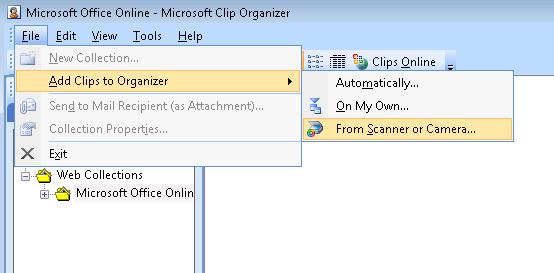
- 在 “设备” 选项卡下的“插入来自扫描仪或照相机图片”对话框中选择“扫描仪”。
- 选择文件目录,点击“插入”并保存已扫描图像。
如何在Office 2007应用程序里插入已扫描图像:
- 打开Office 2007应用程序。
- 在 "插入"菜单点击"图片" 或 "剪切画" 并选择已扫描的图像文件。(下面是以Word 2007举例)
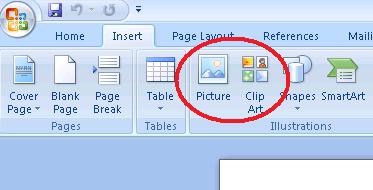
相关型号
DCP-110C, DCP-115C, DCP-120C, DCP-130C, DCP-145C, DCP-155C, DCP-165C, DCP-185C, DCP-330C, DCP-350C, DCP-385C, DCP-540CN, DCP-560CN, DCP-585CW, DCP-6690CW, DCP-7010, DCP-7025, DCP-7030, DCP-7040, DCP-7195DW, DCP-8060, DCP-8070D, DCP-8085DN, DCP-9010CN, DCP-9020CDN, DCP-9040CN, DCP-9042CDN, DCP-9055CDN, DCP-B7500D, DCP-B7530DN, DCP-B7535DW, DCP-J100, DCP-J105, DCP-L8400CDN, DCP-T300, DCP-T310, DCP-T500W, DCP-T510W, DCP-T700W, DCP-T710W, MFC-210C, MFC-215C, MFC-230C, MFC-240C, MFC-250C, MFC-265C, MFC-290C, MFC-3240C, MFC-3360C, MFC-410CN, MFC-425CN, MFC-440CN, MFC-465CN, MFC-490CW, MFC-5440CN, MFC-5460CN, MFC-5490CN, MFC-5890CN, MFC-640CW, MFC-6490CW, MFC-665CW, MFC-685CW, MFC-6890CDW, MFC-7340, MFC-7420, MFC-7450, MFC-7840N, MFC-7895DW, MFC-790CW, MFC-795CW, MFC-8220, MFC-8370DN, MFC-8440, MFC-8460N, MFC-8510DN, MFC-8515DN, MFC-8520DN, MFC-8530DN, MFC-8535DN, MFC-8540DN, MFC-8860DN, MFC-8880DN, MFC-9120CN, MFC-9140CDN, MFC-9320CW, MFC-9340CDW, MFC-9440CN, MFC-9450CDN, MFC-9465CDN, MFC-9840CDW, MFC-B7700D, MFC-B7720DN, MFC-J200, MFC-J220, MFC-J2320, MFC-J2330DW, MFC-J2510, MFC-J265W, MFC-J2720, MFC-J2730DW, MFC-J3530DW, MFC-J3930DW, MFC-J410, MFC-J430W, MFC-J5910DW, MFC-J615W, MFC-J625DW, MFC-J6710DW, MFC-J6910DW, MFC-J825DW, MFC-L8650CDW, MFC-L8900CDW, MFC-T800W, MFC-T810W, MFC-T910DW
